Excel中日期按月日排序的方法
10-15 21:47:25
来源:http://www.qz26.com Excel教程 阅读:8418次
导读: 4.再次右击“出生日期”字段中的任一单元格,在弹出的快捷菜单中选择“组及显示明细数据→组合”,弹出“分组”对话框,在“步长”下选择“日”,此时“月”和“日”同时处于选中状态。单击“确定”按钮。 Excel自动将“姓名”按月和日进行分组并排序。 www.qz26.com Excel 2007: 1.选择A1:B18区域中的任一单元格,在功能区中选择“插入”选项卡,在“表”组中选择“数据透视表→数据透视表”。在弹出的对话框中单击“确定”按钮。 2.在“数据透视表字段列表”中,先勾选“出生日期&r
Excel中日期按月日排序的方法,标签:Excel学习,excel视频教程,http://www.qz26.com
4.再次右击“出生日期”字段中的任一单元格,在弹出的快捷菜单中选择“组及显示明细数据→组合”,弹出“分组”对话框,在“步长”下选择“日”,此时“月”和“日”同时处于选中状态。单击“确定”按钮。

Excel自动将“姓名”按月和日进行分组并排序。

Excel 2007:
1.选择A1:B18区域中的任一单元格,在功能区中选择“插入”选项卡,在“表”组中选择“数据透视表→数据透视表”。在弹出的对话框中单击“确定”按钮。
2.在“数据透视表字段列表”中,先勾选“出生日期”字段,然后勾选“姓名”字段。在“行标签”中,“出生日期”字段在“姓名”字段的上方。

3.在数据透视表中,右击任一日期,在弹出的快捷菜单中选择“组合”。弹出“分组”对话框,在“步长”下选择“日”,此时“月”和“日”同时处于选中状态。单击“确定”按钮。
www.qz26.com 
Excel自动将“姓名”按月和日进行分组并排序。
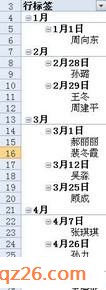
Tag:Excel教程,Excel学习,excel视频教程,电脑培训学习 - 办公软件学习 - Excel教程
